El número de formatos de vídeo que se utilizan en el día a día, es muy amplio. Y, aunque se ha ido reduciendo estos últimos años a tres o cuatro, todavía nos podemos encontrar con algún que otro formato antiguo o poco utilizado con el que nos tenemos que pelear para poder reproducirlo. No hay nada más frustrante que esperar a descargar o recibir un vídeo y, cuando comenzamos la reproducción, que la pantalla se muestre en negro y que el sonido si se reproduzca sin problemas.
La pantalla negra que muestra Windows cuando queremos reproducir un vídeo se puede mostrar por diferentes motivos y no siempre están relacionados con el propio equipo. Afortunadamente, la solución a este problema es mucho más sencilla de lo que cabría esperar en un principio y realizando unos cuantos cambios, podrás reproducir cualquier vídeo nuevamente sin problemas en tu PC.
Problema con los códecs
Uno de los problemas más habituales que presenta Windows cuando muestra una pantalla negra al reproducir vídeos, que no tiene que ver con el brillo, se debe a que no es capaz de identificar correctamente los códecs que se han utilizado para codificar el vídeo. Si, además, reproduce el sonido, se confirma el problema de que se trata un problema con los códecs. La solución a este problema más sencilla, sin recurrir a descargar códecs de vídeo pasa por utilizar la aplicación VLC, un reproductor compatible con cualquier códec de vídeo y audio del mercado. Se trata de una aplicación completamente gratuita y de código abierto que podemos descargar desde su página web.
Actualizar los drivers de la gráfica
Desde SoftZone siempre os recomendamos actualizar siempre que se lance una nueva versión de Windows o de cualquier programa que utilicemos habitualmente para así evitar cualquier vulnerabilidad que se hubiera detectado y que pudiera ser aprovechada por los amigos de lo ajeno. Al igual que siempre debemos actualizar a las versiones más recientes del sistema operativo o de los programas que utilizamos, también debemos actualizar los componentes de hardware de nuestro dispositivo. En caso, es importante comprobar si el problema de la pantalla negra que se muestra el reproducir vídeo está relacionado con un problema de este, un problema que solucionaremos instalando las nuevas actualizaciones que pendientes desde el Administrador de dispositivos, en el apartado Adaptadores de pantalla.
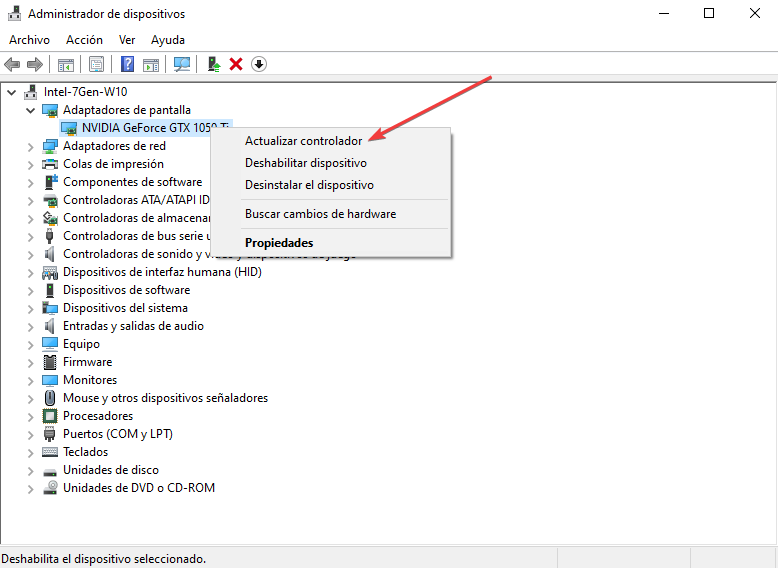
Volver a punto de restauración anterior
Si nunca hemos tenido problemas para reproducir ese vídeo, pero, de buenas a primeras este ha dejado de hacerlo correctamente, cabe la posibilidad de que el problema se encuentre en una aplicación que hemos instalado recientemente, una aplicación que ha modificado el funcionamiento del registro de Windows y esté siendo el causante el problema. La solución a este problema no pasa por desinstalar la aplicación, ya que no modificará el registro para dejarlo como estaban. La solución pasa por restaurar el equipo a un estado anterior, es decir, hasta el momento anterior en el que la instalamos.
Para restaurar el equipo al estado en el que se encontraba anteriormente, desde el cuadro de búsqueda de Windows escribimos «punto de restauración» sin las comillas y seleccionamos el resultado Crear punto de restauración. A continuación, pulsamos en Restaurar el sistema y seleccionamos el último punto de restauración disponible en la aplicación. Este proceso no borrará ningún archivo del equipo, únicamente afecta al funcionamiento de Windows y las aplicaciones que se hayan instalado a partir de ese momento.

